CAD快速看图如何将打印的图纸设置为横向 图纸设置为横向方法
近日有一些小伙伴咨询本站CAD快速看图如何将打印的图纸设置为横向?下面就为大家带来了CAD快速看图将打印的图纸设置为横向的方法,有需要的小伙伴可以来了解了解哦。
第一步:首先我们打开电脑桌面上的CAD快速看图软件,并打开图纸(如图所示)。

第二步:我们打开图纸后,点击“打印”(如图所示)。

第三步:接着我们点击“打印设置”(如图所示)。
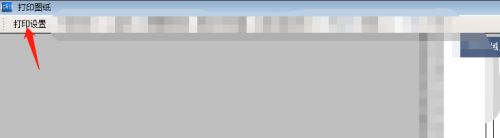
第四步:在打印设置页面,点击“方向”-“横向”后,“确定”就可以了(如图所示)。
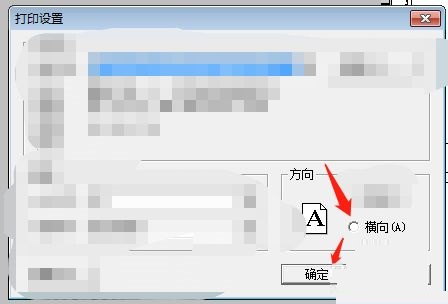
以上就是本站给大家带来的CAD快速看图如何将打印的图纸设置为横向的全部内容,希望能够帮助到大家哦。
© 版权声明
文章版权归作者所有,未经允许请勿转载。
